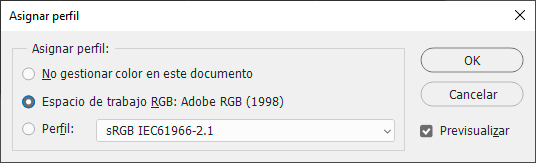
Esta opción está disponible en el menú "Edición" y sólo afecta a la imagen que esté abierta y activa; es decir, que si tenemos siete imágenes abiertas, sólo afecta a la que está al frente.
Lo que hace es relacionar la imagen con un perfil de color, sin cambiar tampoco los datos de color. Es como si la imagen tuviera un cartel con el nombre de una calle y se lo cambiásemos por otra. El perfil nuevo relacionado debe corresponder al modo de color que tenga la imagen; es decir, que si es una imagen RGB el perfil asignado sólo puede ser de tipo RGB. Si la imagen no tenía un perfil, el nuevo se le asigna directamente (no hay nada que eliminar).
En origen, esta orden se pensó sobre todo para poder asignar perfiles a imágenes que no lo tuvieran ya que eran muchos los aparatos (escáneres o cámaras) que no permitían asignar perfiles a sus documentos.
Si decidimos que el nuevo perfil asignado no es correcto y volvemos a relacionar la imagen con el que tenía antes (asignándolo), los datos de color de la imagen no habrán sufrido ningún cambio.
A diferencia de "Convertir en perfil", "Asignar perfil" no tiene opciones como la elección del propósito de interpretación (rendering intent).
Tiene tres opciones:
- "
No gestionar el color": Los datos de color de la imagen no se modifican y sus números permanecen tal cual. Como en Photoshop no existe realmente "sin gestión del color", el perfil de color que se usará para cualquier conversión posterior será el espacio de trabajo correspondiente, pero cuando vayamos a guardar la imagen, la casilla de su perfil de color (el mencionado espacio de trabajo) aparece desactivada (aunque podemos activarla si queremos). - "
Asignar espacio de trabajo": Los datos de color de la imagen no se modifican y sus números permanecen tal cual. La diferencia con la opción de arriba es que se le "Asigna" el perfil de color del espacio de trabajo correspondiente y cuando vayamos a guardar la imagen, la casilla de su perfil de color (el mencionado espacio de trabajo) aparece activada (aunque podemos desactivarla si queremos). - "
Asignar perfil": Los datos de color de la imagen no se modifican y sus números permanecen tal cual. La diferencia con la opción de arriba es que podemos elegir entre los perfiles de color instalados en el sistema el que prefiramos (siempre que se corresponda al modo de color de la imagen).
Si el documento contiene capas o no está acoplado, al llamar esta orden Photoshop nos advertirá de que cambiar los perfiles de un documento puede cambiar la apariencia del mismo. SI no queremos que se repita el aviso, podemos marcar la casilla de "No volver a mostrar".
[© Gustavo Sánchez Muñoz, 2025] Gustavo Sánchez Muñoz (también identificado como Gusgsm) es el autor de esta página. Su contenido gráfico y escrito se puede compartir, copiar y redistribuir total o parcialmente sin necesidad de permiso expreso de su autor con la única condición de que no se puede usar con fines directamente comerciales (es decir: No se puede revender, pero sí puede formar parte como citas razonables en trabajos comerciales) y los términos legales de cualquier trabajo derivado deben ser los mismos que se expresan en la presente declaración. La cita de la fuente con referencia a este sitio y su autor no es obligatoria, aunque siempre se agradece.
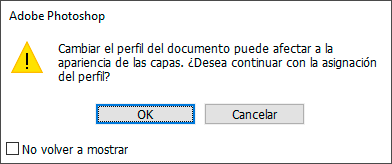
Añadir nuevo comentario